使用Mac时,你是否也曾遇到过连接WiFi但无法上网的问题?这个问题可能让你感到非常困扰,但别担心,本文将为你提供四种解决方法。只需按照我们的步骤操作,你就可以解决Mac连接WiFi但无法上网的问题,让你的网络连接再次恢复正常。
方法一、
1、打开Mac电脑的“系统偏好设置”。
2、在“系统偏好设置”中,打开“网络”选项。

3、在网络的设置界面,点击右下角的“高级”选项。
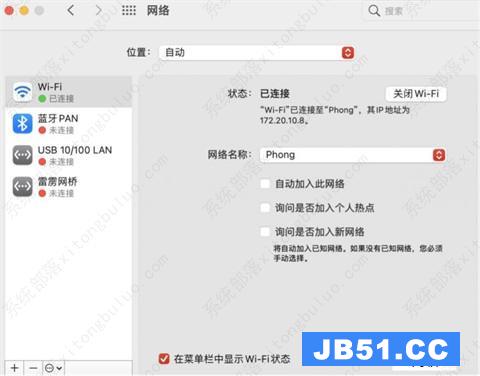
4、在弹出的窗口选择“DNS”。
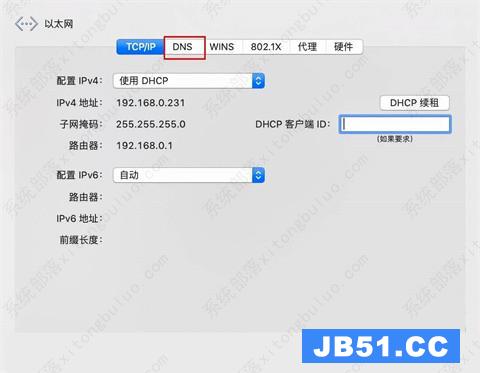
5、点击方框里的地址,点击下边的减号,清除地址后,点击“好”。
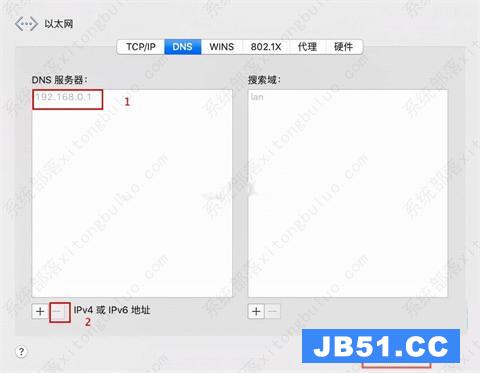
6、最后打开浏览器,随便点击一个网站,就可以上网了。
方法二、
1、打开电脑系统设置——网络。

2、点击“高级”。
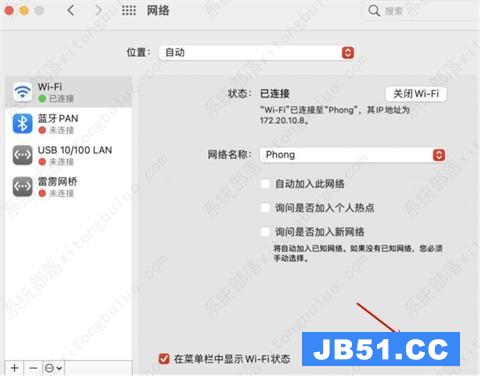
3、将所有的网络名称全部删掉“—”,在点击“好”、“应用”。
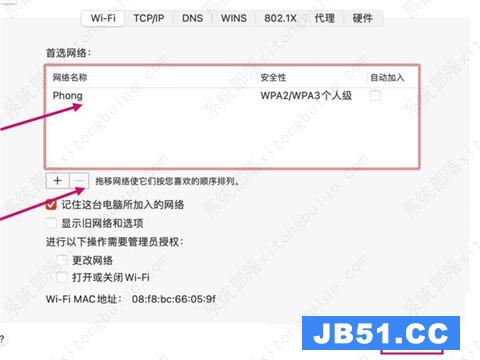
4、将左栏wi-fi删掉,点击红色箭头“—”。
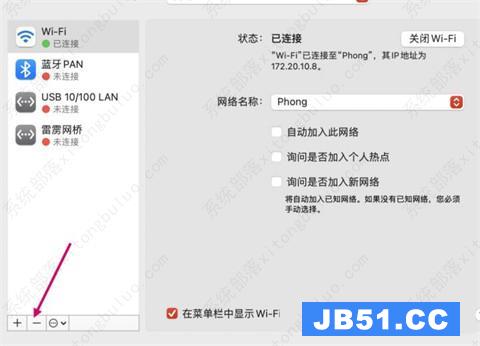
5、然后再打开系统设置——网络,添加Wi-Fi,随便输个名字就可以了。

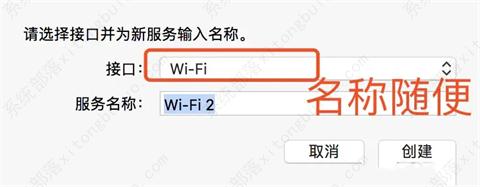
方法三、
1、Finder—>xxx的Mac—>Macintosh HD—>资源库–>Preferences—>SystemConfiguration—>找到NerworkInterfaces.plist文件并删除。

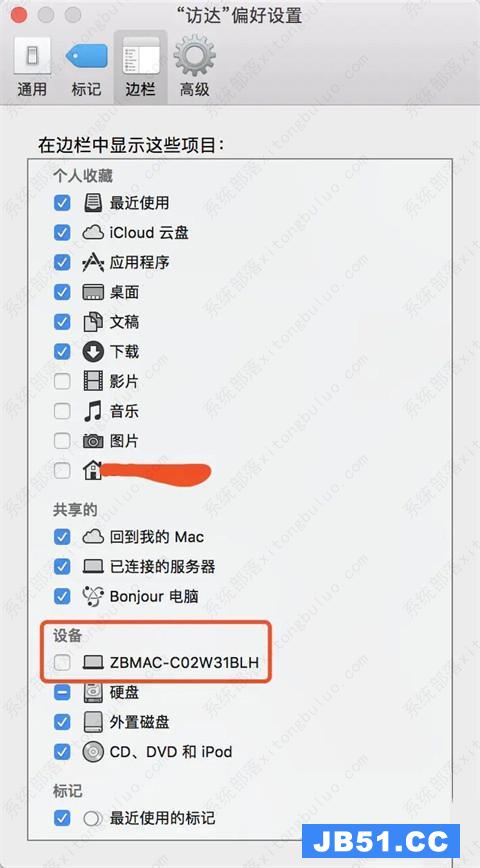
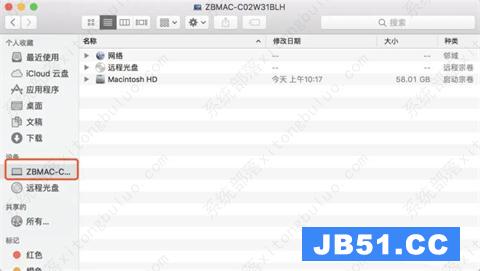
方法四、
重启电脑,开机时同时按住command+option+p+r,听到3声以上声响(屏幕闪烁3下)后松开。这个方法就是完全重置你电脑的控制器了,会将设置都恢复初始化,但是不影响硬盘数据,不必备份。很多时候Macbook出现莫名其妙的问题都用得上。
郑重声明:本文由网友发布,不代表盛行IT的观点,版权归原作者所有,仅为传播更多信息之目的,如有侵权请联系,我们将第一时间修改或删除,多谢。